ПРАКТИЧЕСКАЯ РАБОТА
(2 часа)
Тема: Форматирование текста.
ХОД РАБОТЫ
Задание. Создайте сообщение, тема сообщения «Выдержки из федерального закона № 255-ФЗ».
Алгоритм выполнения:
запустите MS Word;
создайте новый документ, состоящий из трех листов (установите курсор в пустую строку = вкладка Разметка страницы / /Разрывы / Следующая страница);
на первом листе оформите титульный лист сообщения (пример оформления на рис. 1);



СООБЩЕНИЕ
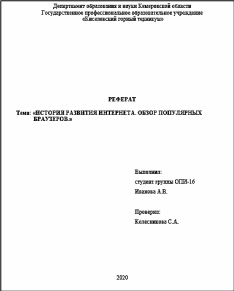
Рисунок 1 – Пример оформления титульного листа
С помощью любой поисковой системы найдите Федеральный закон «Федеральный закон "Об обязательном социальном страховании на случай временной нетрудоспособности и в связи с материнством" от 29.12.2006 N 255-ФЗ (последняя редакция)
На третий лист скопируйте текст из Федерального закона в MS Word:
Глава 2. Обеспечение пособием по временной нетрудоспособности;
Статьи 5, 6 ,7. 9 (номера статей и их содержание);
Глава 3. Обеспечение пособием по беременности и родам
Статьи 10. 11 (номера статей и их содержание);
Глава 4. Назначение, исчисление и выплата пособий по временной нетрудоспособности, по беременности и родам, ежемесячного пособия по уходу за ребенком
Статьи 12. 13, 15 (номера статей и их содержание).
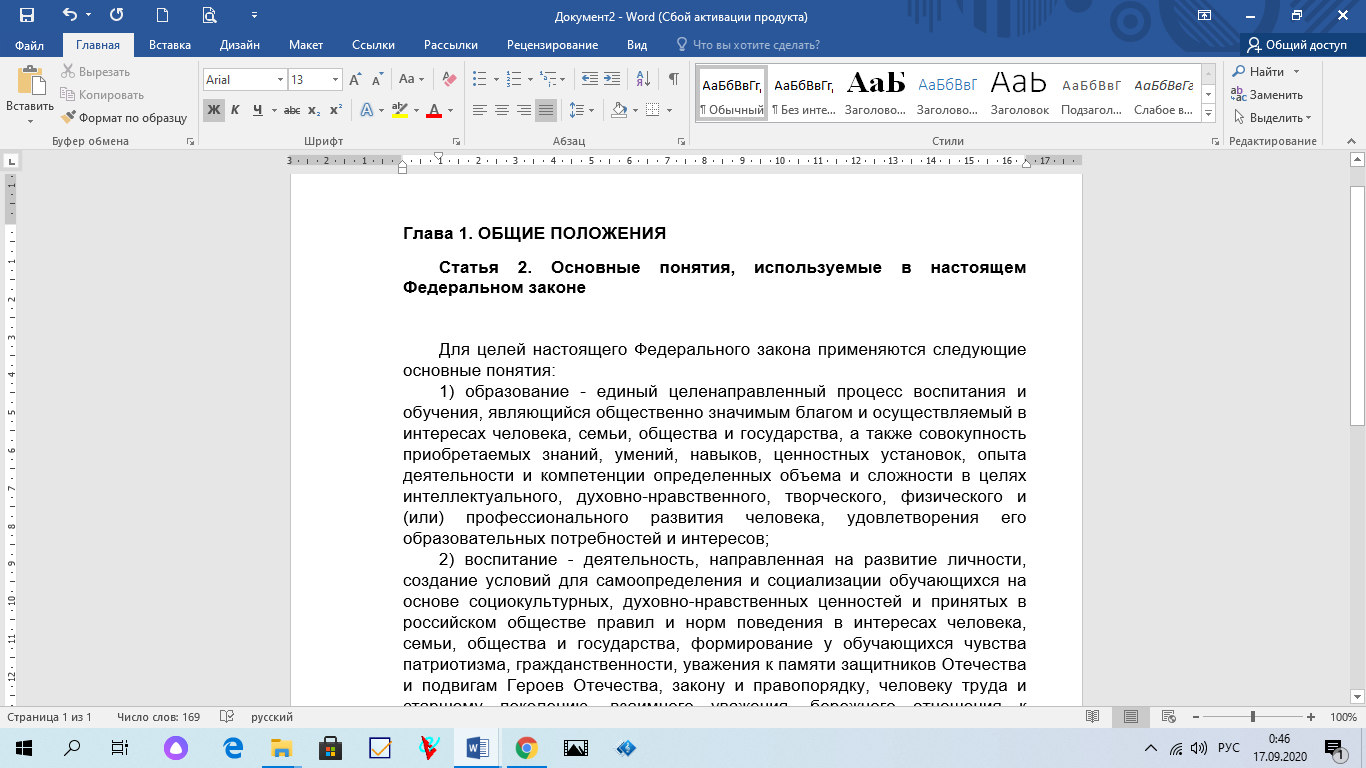
Рисунок 2 – Пример текста
Расположите каждую главу с нового листа.
Алгоритм выполнения: установите курсор перед текстом с которого начинается новая глава, на вкладке Разметка страницы/ Разрывы / Следующая страница.
Отформатируйте полученный текст согласно ГОСТ 7.32-2017: настройте стили (Рисунок 1 и 2)
для названия глав и статей выберите стиль Заголовок 1: шрифт - Times New Roman, начертание – полужирный, размер – 16 пт, все прописные, междустрочный интервал - 1,5 строки, выравнивание – по центру, цвет текста – красный (Рисунок 1, 2);
для основного текста (текста статей): шрифт - Times New Roman, начертание - обычное, размер – 14 пт, междустрочный интервал - 1,5 строки, выравнивание – по ширине, красная строка – отступ 1,25 см, цвет текста – черный (Рисунок 3).
Алгоритм выполнения:
настройте стили для заголовков и основного текста (щелкните правой клавишей мыши по кнопке Заголовок1 на вкладке Главная = Изменить и выполните форматирование)


111







3
2

Рисунок 1

Настройки для заголовков (стиль Заголовок 1)






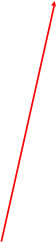







6
4
3
2
1
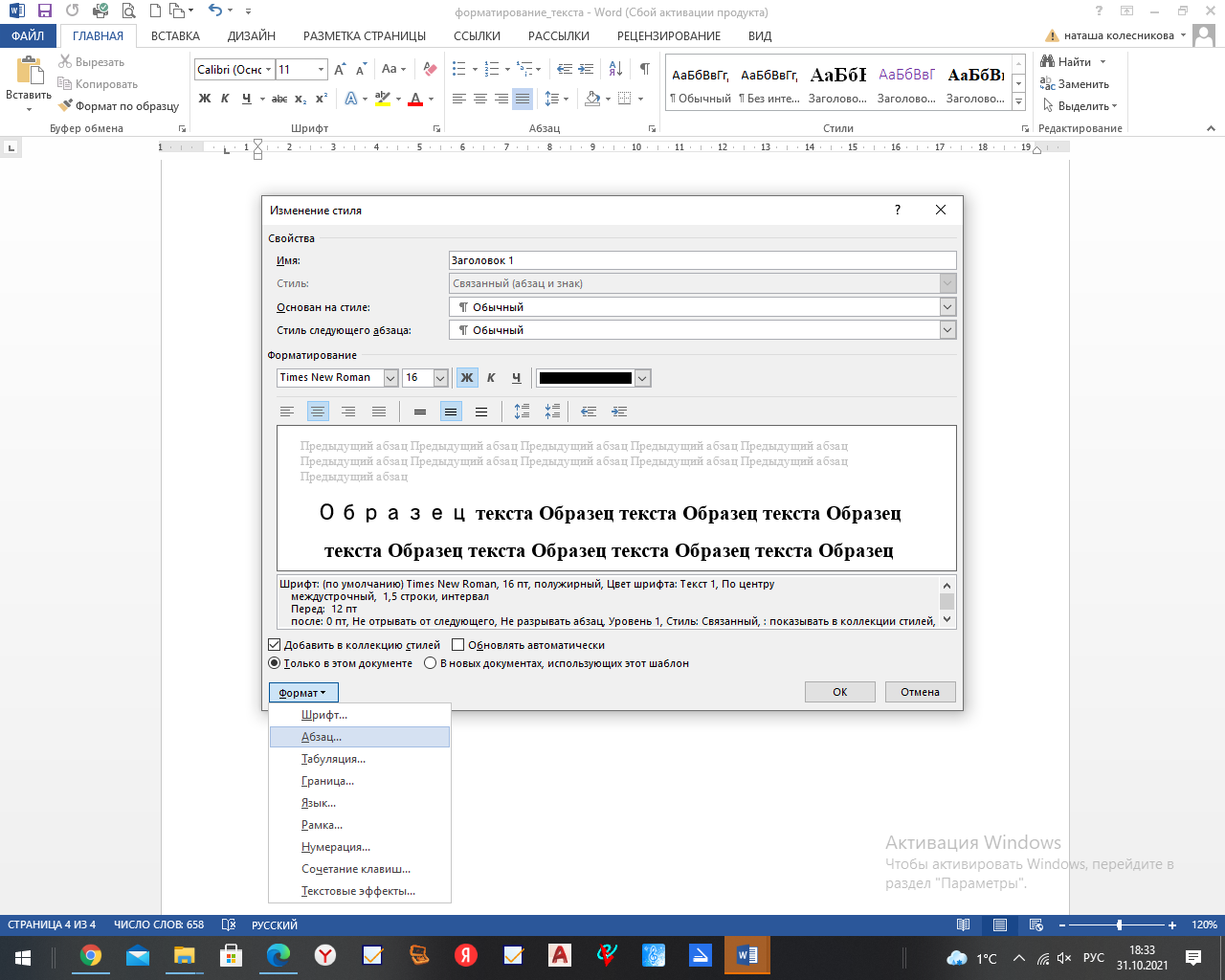
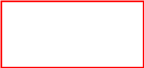



5
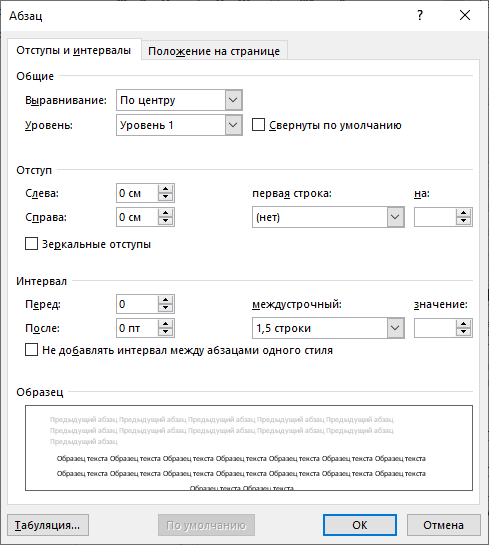
Рисунок 2

Настройки для основного текста (стиль Обычный)
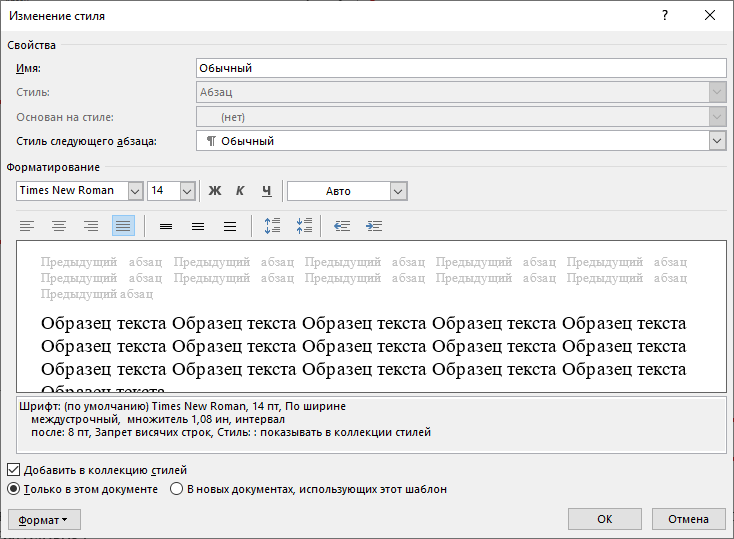
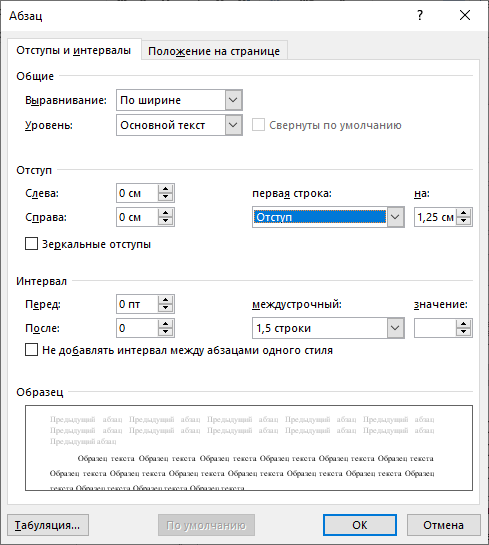
Рисунок 3
Установите параметры страницы: верхнее и нижнее поля по 2 см, левое – 3 см, правое – 1,5 см.
Пронумеруйте листы:
Алгоритм выполнения:
вкладка Вставка / Номер страницы / Внизу страницы / Простой номер 2;
с помощью кнопки  установите положение нижнего колонтитула относительно нижнего края 1 см;
установите положение нижнего колонтитула относительно нижнего края 1 см;
на вкладке Конструктор нажмите кнопку  ;
;
на вкладке Конструктор нажмите кнопку  .
.
На втором листе создайте автоматическое содержание.
Алгоритм выполнения: установите курсор на второй странице (щелкните ЛКМ в том месте где нужно разместить оглавление), на вкладке Ссылки / Оглавление / Автособираемое оглавление 1.
Полученное оглавление можно будет, при необходимости (изменилась нумерация страниц, названия глав), автоматически изменять. Для этого нажмите ПКМ на имеющемся оглавление, выберите пункт «Обновить поле» и в открывшемся окне выберите либо «Обновить целиком» (при изменившихся в работе заголовках) либо «Обновить только номера страниц» (если изменилась только нумерация страниц).
Включи автоматическую расстановку переноса (вкладка Макет / Расстановка переноса).
Сохраните сообщение в свою папку, имя файла «выдержки из закона об образовании».
С помощью верхнего колонтитула вставьте текущую дату:
в меню Вставка Верхний колонтитул Аспект (нечетная страница);
в меню Конструктор Дата и время (выберите любой формат даты);
включите кнопку «Особый колонтитул для первой страницы»;
измените параметры колонтитулов согласно образца  . (двойной щелчок мыши по номеру страницы);
. (двойной щелчок мыши по номеру страницы);




2
1
В свойствах документа заполните строки «автор» и «группа» (вкладка Файл / ).
). Сохраните изменения, имя файла «выдержки из закона».
Результат выполненная практических работ нужно выслать на почту преподавателю [email protected].










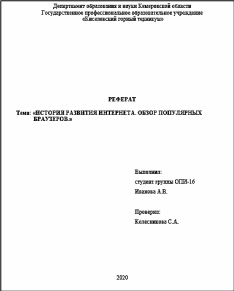
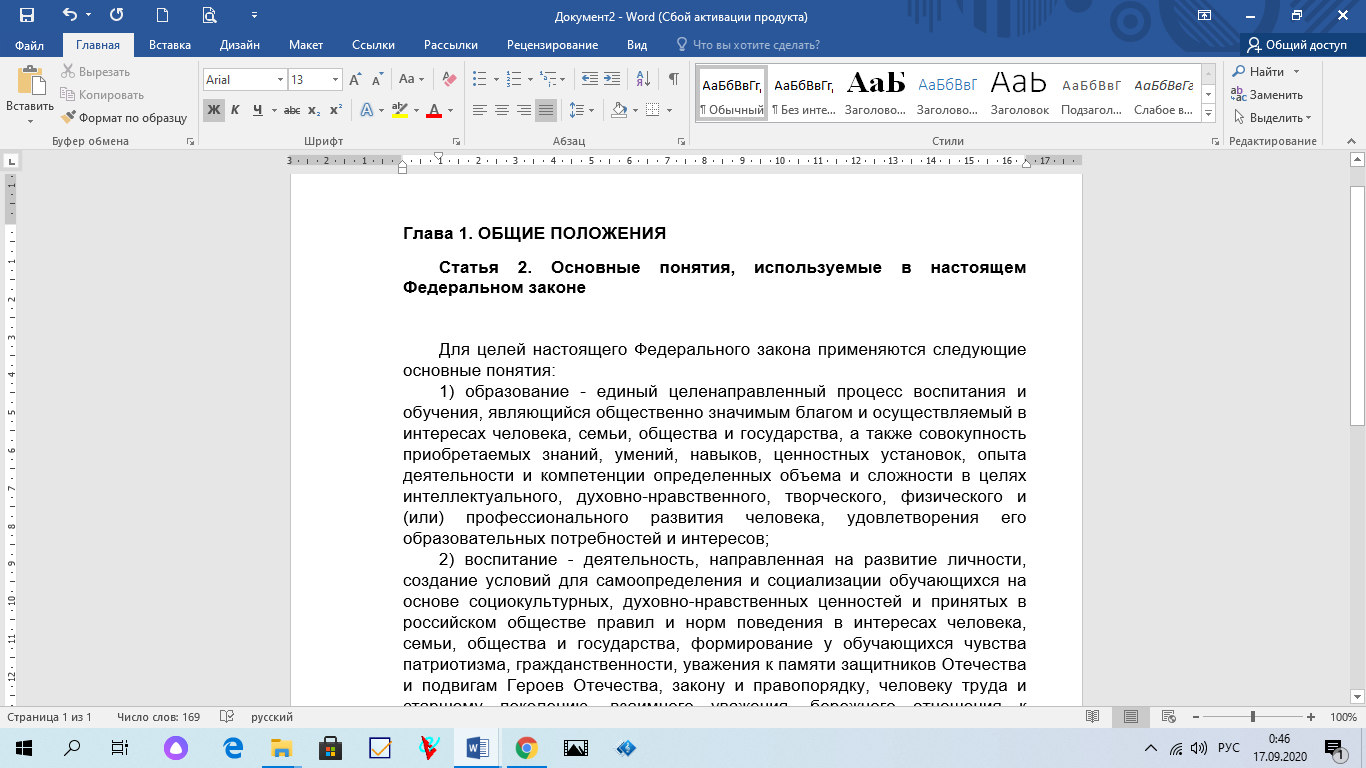

















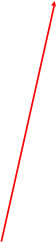


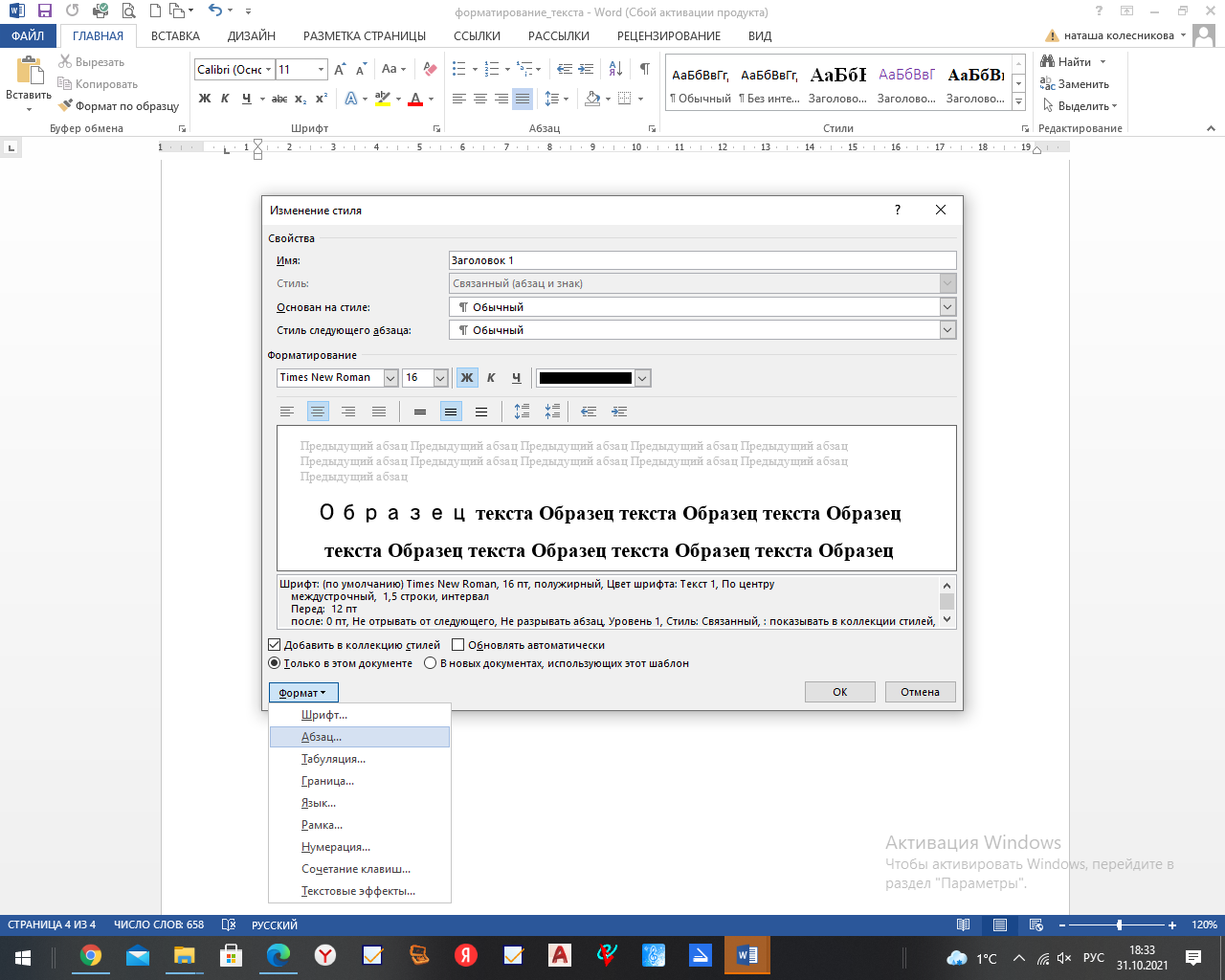
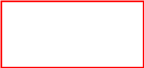

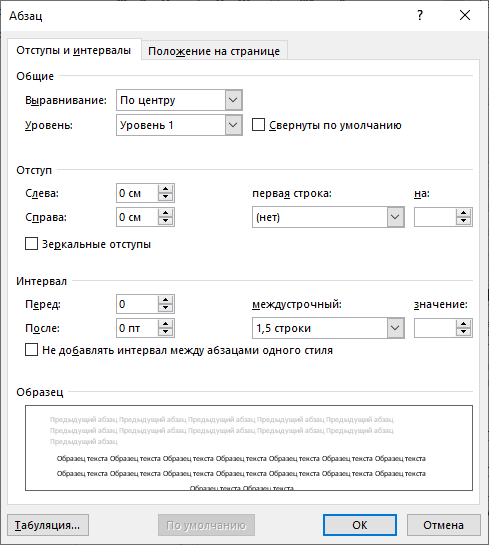
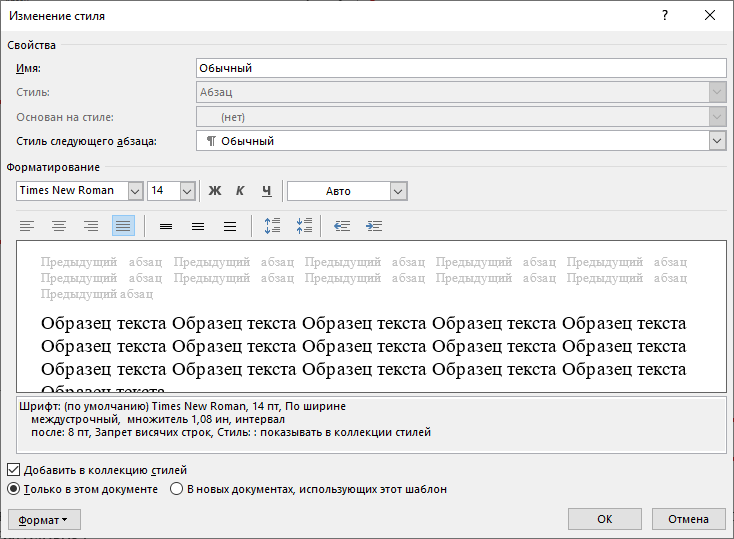
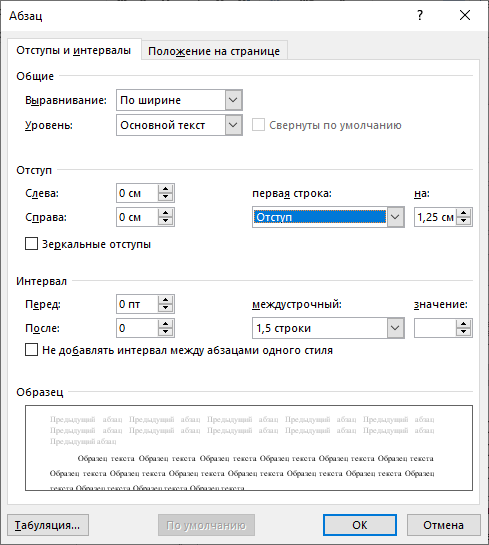
 установите положение нижнего колонтитула относительно нижнего края 1 см;
установите положение нижнего колонтитула относительно нижнего края 1 см; ;
; .
. . (двойной щелчок мыши по номеру страницы);
. (двойной щелчок мыши по номеру страницы);


 ).
). 


















